Mit der Funktion "Add Location" (Ort hinzufügen) können Sie Geolokalisierungsdaten erfassen und auf ein Modell anwenden. Öffnen Sie zunächst das Hauptmenü oder das Dialogfeld "Shadows" (Schatten) und klicken Sie auf Add Location (Ort hinzufügen).
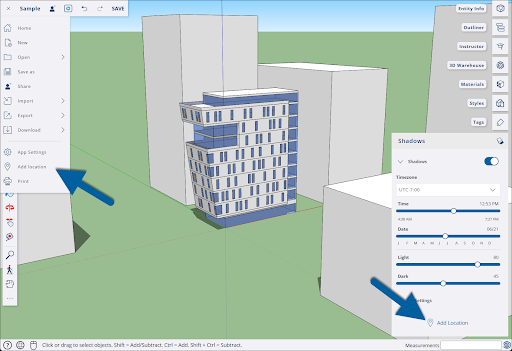
Grenzen Sie im Fenster "Add Location" (Ort hinzufügen) mithilfe des Textsuchfelds die Position ein, an der Sie das Modell platzieren möchten. Sie können eine Adresse, einen Teil einer Adresse oder einen bestimmten Ortsnamen eingeben. Passen Sie den Zoomfaktor nach Bedarf mit den Steuerelementen in der oberen rechten Ecke an.
Die roten und grünen Linien entsprechen den roten und grünen Achsen im Modell. Der orangefarbene Pfeil stellt den geografischen Norden dar. Passen Sie die Ausrichtung des Modells im Verhältnis zum geografischen Norden an, indem Sie auf die Linien der grünen oder roten Achse klicken und ziehen oder das entsprechende Feld verwenden.
Nachdem Sie einen Standort ausgewählt und die Position des Modells angepasst haben, klicken Sie auf Set Geolocation (Geolokation festlegen), um das Modell zu geolokalisieren.
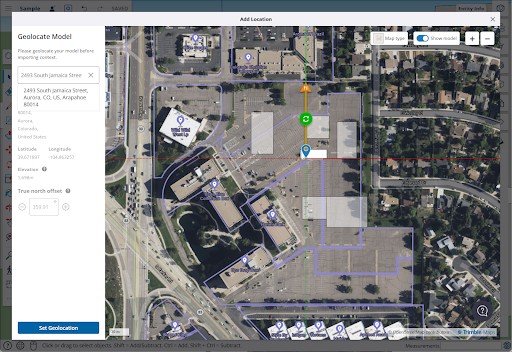
Nachdem Sie ein Modell geolokalisiert haben, können Sie das Fenster "Add Location" (Ort hinzufügen) schließen oder auf Import Context (Kontext importieren) klicken, um Standortkontext hinzuzufügen. Um zu definieren, wie Sie den Standortkontext importieren möchten, wählen Sie eine der folgenden Optionen aus:

- Import Type (Importtyp) – Diese Optionen bestimmen, wie SketchUp Standortkontext importiert. Wählen Sie Flat Site (Ebener Standort), Elevated Site (Erhöhter Standort) oder beides aus. Mit Flat Site (Ebener Standort) wird die Kartentextur auf eine flache 2D-Ebene angewendet, auf der der gesamte Kontext auf derselben Höhe vorhanden ist. Mit Elevated Site (Erhöhter Standort) können Sie eine Geländevermaschung importieren. Wenn beide Optionen ausgewählt sind, wird der erhöhte Standort standardmäßig ausgeblendet. Um zwischen den Standorten zu wechseln, können Sie die Tags "Geolocation Content" (Geolocation-Inhalt) im Dialogfeld "Tags" verwenden.
- Map Texture (Kartentextur) – Wenn Sie diese Kontextoption auswählen, wird der Kartentexturtyp verwendet, den Sie unter "Import Type" (Importtyp) ausgewählt haben. Um die Darstellung der Kartentextur weiter anzupassen, klicken Sie auf das Kontextmenü (
 ) und wählen Sie Satellite Imagery (Satellitenbilder) oder Street Map (Straßenkarte) aus. Für beide Optionen kann die Auflösung mit dem Schieberegler auf Hoch, Mittel oder Niedrig eingestellt werden. Wenn die Satellitenbilder ausgewählt sind, können Sie Bing oder Digital Globe als Bildanbieter verwenden.
) und wählen Sie Satellite Imagery (Satellitenbilder) oder Street Map (Straßenkarte) aus. Für beide Optionen kann die Auflösung mit dem Schieberegler auf Hoch, Mittel oder Niedrig eingestellt werden. Wenn die Satellitenbilder ausgewählt sind, können Sie Bing oder Digital Globe als Bildanbieter verwenden. - Terrain Mesh (Geländevermaschung) – Diese Option ist verfügbar, wenn Sie sich für den Import eines erhöhten Standorts entscheiden. Klicken Sie auf das Kontextmenü (
 ), um die Vermaschungsdichte anzupassen. Eine höhere Dichte erhöht die Anzahl der in der Vermaschung verwendeten Dreiecke, macht aber auch die Datei größer.
), um die Vermaschungsdichte anzupassen. Eine höhere Dichte erhöht die Anzahl der in der Vermaschung verwendeten Dreiecke, macht aber auch die Datei größer. - 3D Buildings (3D-Gebäude) – Wählen Sie diese Option aus, um die vorhandenen Gebäude aus dem ausgewählten Bereich in den importierten Standortkontext zu integrieren. Wenn Sie den blauen Rahmen verschieben, hebt SketchUp die Gebäude, die als Standortkontext importiert werden können, in Dunkelblau hervor. SketchUp erstellt eine einfache Geometrie basierend auf den Gebäuden, die Sie beim Import ausgewählt haben.
Nach dem Anpassen der Einstellungen klicken Sie auf Import Site Context (Standortkontext importieren). Sie können dann auf Import more (Mehr importieren) klicken, um weiteren Standortkontext hinzuzufügen, oder auf Close (Schließen), um zum Modellierungsfenster zurückzukehren.
Weitere Informationen zur Verwendung aller Funktionen in "Add Location" (Ort hinzufügen) finden Sie unter Geolokalisierung und Gelände.